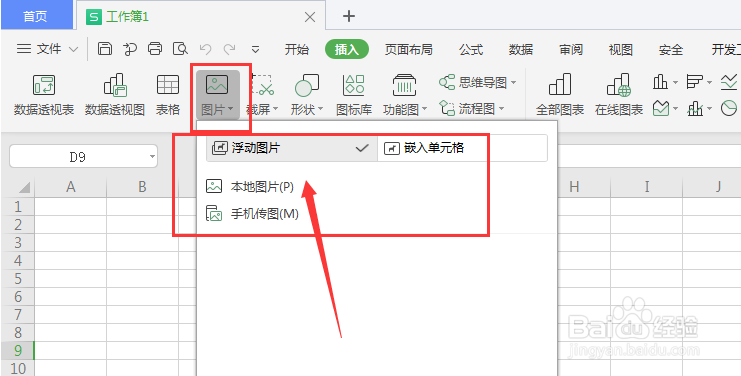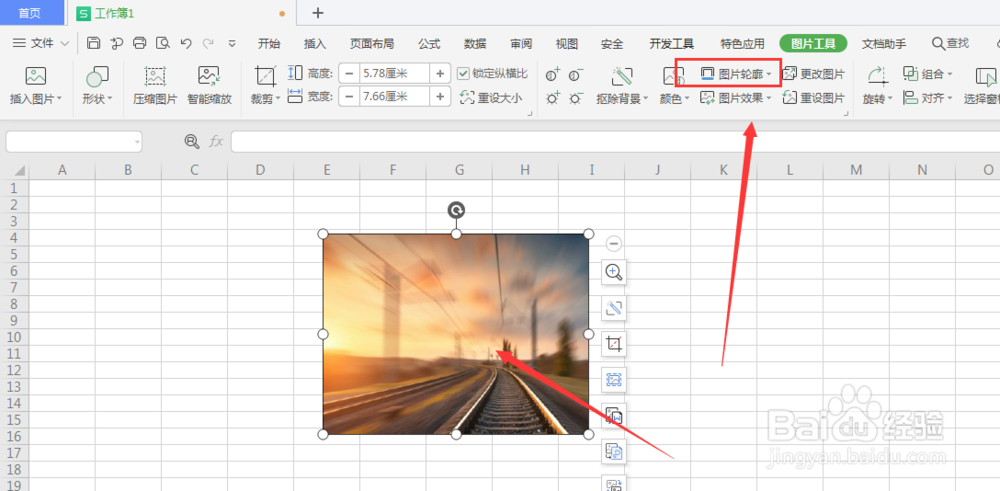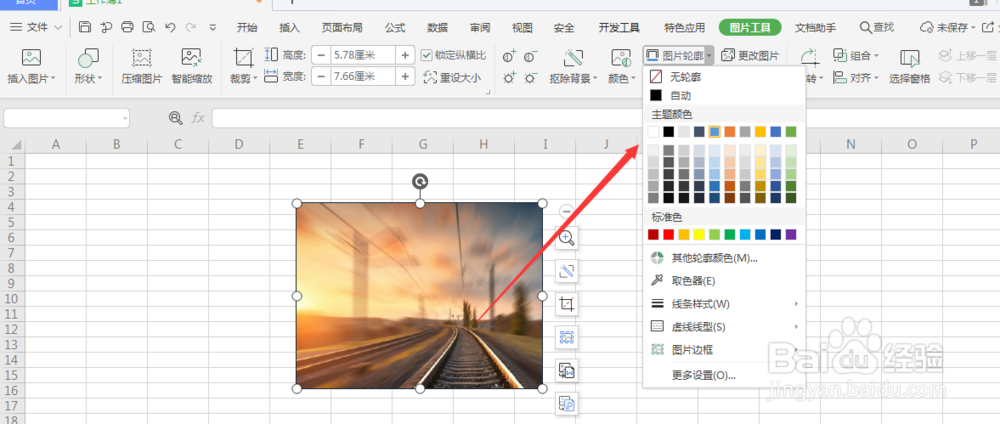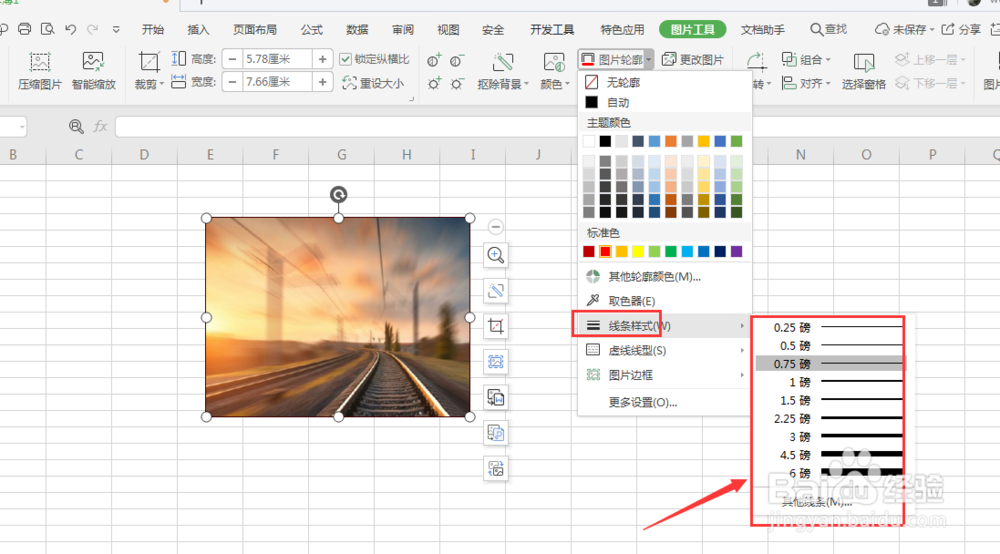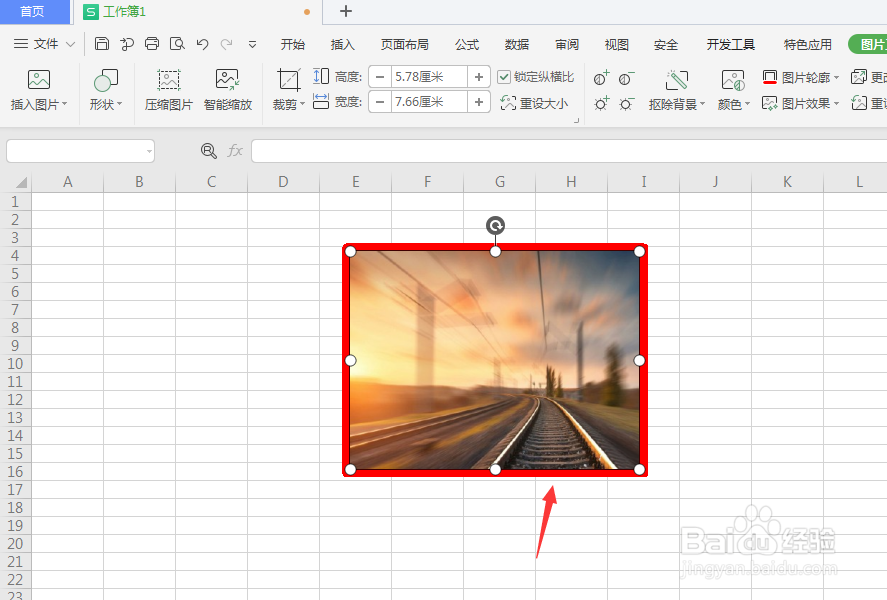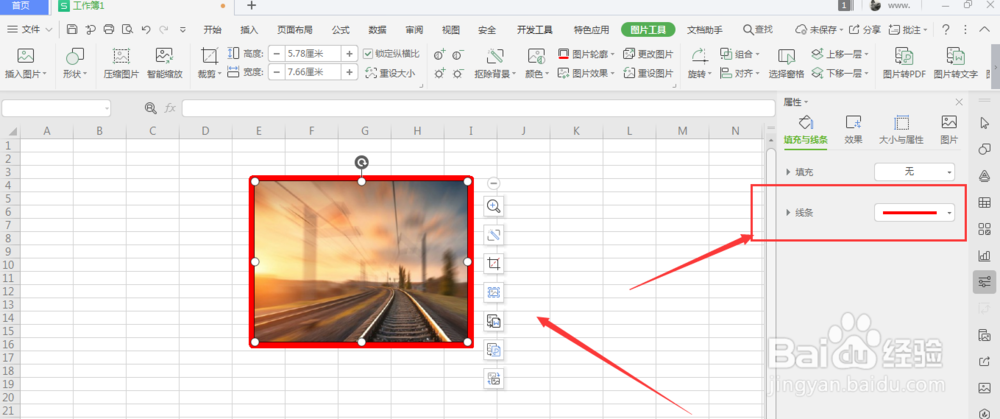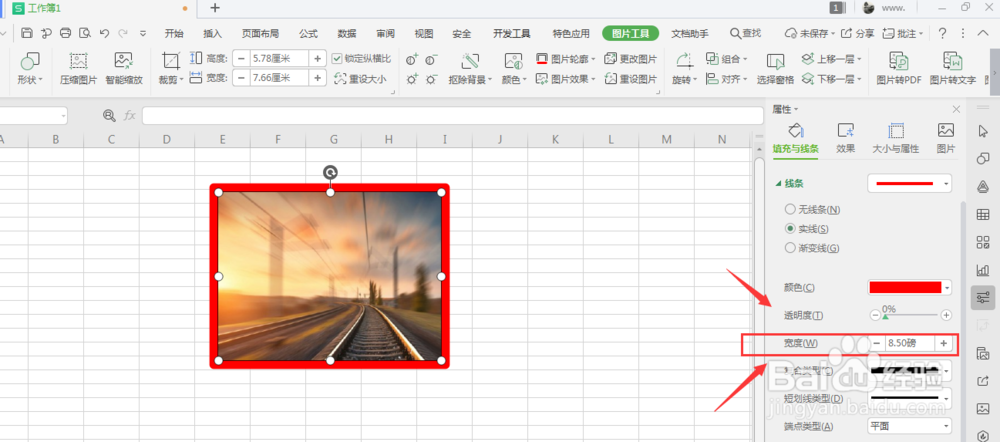WPS表格中如何对图片边框加粗
1、打开表格文件,先选择图片选项栏,选择图片置入
2、点击图片后,选择属性栏中的轮廓选项
3、打开下拉选项面板,选择添加轮廓颜色
4、找到下方的线条样式属性面板,打开右侧扩展栏,在这里更改轮廓宽度
5、选择宽度轮廓后,得到如图效果
6、或打开右侧线条属性栏
7、找到属性栏中的宽度设置,在这里可自定义轮廓宽度大小,如图
8、总结:1.打开表格文件,咸犴孜稍先选择图片选项栏,选择图片置入2.点击图片后,选择属性栏中的轮廓选项3.打开下拉选项面板,选择添加轮廓颜色4.找到下方的线棰很于秋条样式属性面板,打开右侧扩展栏,在这里更改轮廓宽度5.或打开右侧线条属性栏6.找到属性栏中的宽度设置,在这里可自定义轮廓宽度大小
声明:本网站引用、摘录或转载内容仅供网站访问者交流或参考,不代表本站立场,如存在版权或非法内容,请联系站长删除,联系邮箱:site.kefu@qq.com。
阅读量:82
阅读量:71
阅读量:90
阅读量:61
阅读量:55